Smazání rámu
Při nastavení tohoto režimu máte možnost odstranit stíny a čáry objevující se při skenování různých typů originálů. K dispozici jsou tři typy smazání rámu: [Smazání rámu orig.], [Smazání rámu knihy] a [Smazání vazby].
DŮLEŽITÉ |
Originál musíte uložit na kopírovací desku. Uložíte-li originály s otvory pro vazbu do podavače, může dojít k poškození originálů. Uložte originál na kopírovací desku. |
Smazání rámu originálu
Při nastavení tohoto režimu stroj smaže tmavé okraje a okrajové čáry, které se objevují kolem naskenovaného obrazu, je-li originál menší než zvolená velikost papíru. Režim lze také použít k vytvoření prázdného okraje kolem skenovaného obrazu.
Příklad: Skenování originálu A5 na velikost A4.
Smazání rámu originálu není vybráno. | Smazání rámu originálu Vybráno | ||
 |  | 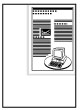 | 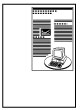 |
1.
Stiskněte  → [Skenovat a Odeslat].
→ [Skenovat a Odeslat].
 → [Skenovat a Odeslat].
→ [Skenovat a Odeslat].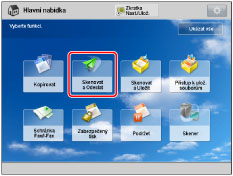
2.
Zadejte místo určení → stiskněte [Volby] → [Smazání rámu].
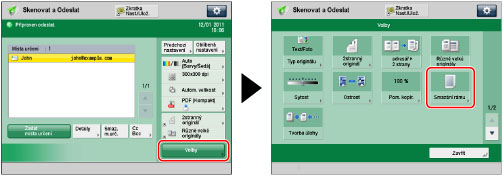
3.
Stiskněte [Smazání rámu orig.].
/b_ssend_069_01_c_C.jpg)
Chcete-li zadat velikost originálu, stiskněte [Změnit] → vyberte velikost → stiskněte [OK].
DŮLEŽITÉ |
Režim Smazání rámu originálu můžete nastavit pouze pro velikosti originálu zobrazené na displeji dotekového panelu. |
4.
Zadejte šířku pro smazání rámu.
Chcete-li pro všechny čtyři okraje nastavit shodnou šířku:
Stisknutím [-] nebo [+] nastavte šířku smazání rámu.
Chcete-li nastavit šířku nezávisle pro jednotlivé okraje:
Stiskněte [Nastavit nezávisle].
Vyberte požadované okraje → stisknutím [-] nebo [+] pro ně nastavte příslušné šířky pro smazání rámu.
/b_ssend_069_01_d_C.jpg)
Chcete-li se vrátit na obrazovku pro zadání stejné velikosti mezery pro všechny čtyři okraje, stiskněte [Jednotná šířka].
5.
Stiskněte [OK] → [Zavřít].
Smazání rámu knihy
Tento režim smaže tmavé okraje a čáry uprostřed a po obvodu, které se objevují při skenování stránek rozevřené knihy nebo vázaného originálu.
Smazání rámu knihy není vybráno. | Smazání rámu knihy Vybráno | ||
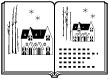 |  |  |  |
1.
Stiskněte  → [Skenovat a Odeslat].
→ [Skenovat a Odeslat].
 → [Skenovat a Odeslat].
→ [Skenovat a Odeslat].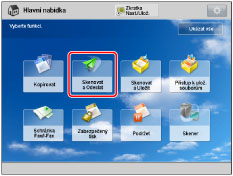
2.
Zadejte místo určení → stiskněte [Volby] → [Smazání rámu].
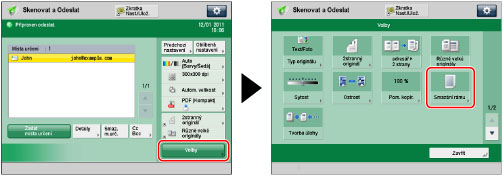
3.
Stiskněte [Smazání rámu knihy].
/b_ssend_069_01_g_C.jpg)
Chcete-li zadat velikost originálu, stiskněte [Změnit] → vyberte velikost → stiskněte [OK].
DŮLEŽITÉ |
Režim Smazání rámu knihy můžete nastavit pouze pro velikosti originálů zobrazené na displeji dotekového panelu. |
4.
Zadejte šířku pro smazání rámu.
Chcete-li pro všechny čtyři okraje nastavit shodnou šířku:
Stiskněte [Střed] a [Strany] → stisknutím [-] nebo [+] nastavte příslušné šířky pro smazání rámu.
Chcete-li nezávisle nastavit šířku pro horní, levý, středový, pravý a dolní okraj:
Stiskněte [Nastavit nezávisle].
Vyberte požadované okraje pro smazání rámu → stisknutím [-] nebo [+] nastavte příslušné šířky pro smazání rámu.
/b_ssend_069_01_h_C.jpg)
Chcete-li se vrátit na obrazovku pro zadání stejné velikosti mezery pro všechny čtyři okraje, stiskněte [Jednotná šířka].
5.
Stiskněte [OK] → [Zavřít].
Smazání vazby
Při nastavení tohoto režimu stroj smaže stíny, které se objevují na naskenovaných obrazech jako pozůstatky po vázacích otvorech na originálu.
Smazání vazby není vybráno. | Smazání vazby Vybráno | ||
 |  |  |  |
1.
Stiskněte  → [Skenovat a Odeslat].
→ [Skenovat a Odeslat].
 → [Skenovat a Odeslat].
→ [Skenovat a Odeslat].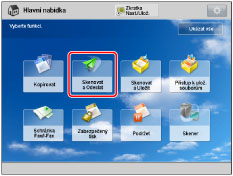
2.
Zadejte místo určení → stiskněte [Volby] → [Smazání rámu].
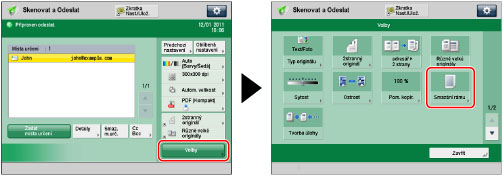
3.
Stiskněte [Smazání vazby] → zadejte polohu otvorů pro vazbu → stisknutím [-] nebo [+] nastavte příslušné šířky pro smazání rámu.
/b_ssend_069_01_k_C.jpg)
Polohu otvorů pro vazbu zadávejte s předpokladem, že je originál lícem nahoru.
4.
Stiskněte [OK] → [Zavřít].
DŮLEŽITÉ |
Používáte-li režim [Smazání vazby], o 4 mm se smažou také okraje, které nevyberete. |